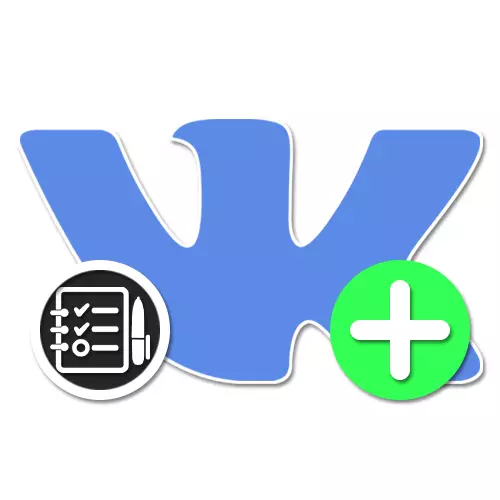
ഇന്റർനെറ്റിലെ പരിശോധനകളും തിരഞ്ഞെടുപ്പും പൊതുജനാഭിമുഖത്തിന്റെ അടിസ്ഥാനത്തിൽ ഒന്നും പഠിക്കുന്നതിനോ ഉപയോക്താക്കൾക്ക് ചില വിവരങ്ങൾ നൽകാനോ ഉള്ള ഏറ്റവും ഫലപ്രദമായ മാർഗമാണ്. സോഷ്യൽ നെറ്റ്വർക്കിൽ, മൂന്നാം കക്ഷി ഉറവിടങ്ങളുടെയും ആന്തരിക ആപ്ലിക്കേഷനുകളുടെയും സമാനമായ ഉപയോഗം സൃഷ്ടിക്കാനുള്ള അവസരവും vkontakte അവതരിപ്പിക്കുന്നു. കൂടുതൽ നിർദ്ദേശങ്ങളുടെ ഗതിയിൽ, വ്യത്യസ്ത സാഹചര്യങ്ങളിൽ അത്തരം നിരവധി ഉദാഹരണങ്ങൾ ഞങ്ങൾ പരിശോധിക്കും.
ടെസ്റ്റ് vk സൃഷ്ടിക്കുന്നു
ഈ മെറ്റീരിയലിന്റെ ഭാഗമായി, അവരിൽ പലരും പരസ്പരം ഒരു ബദൽ ആയതിനാൽ ഞങ്ങളുടെ ചിലത് മാത്രമേ വിളിക്കൂ. അതേസമയം, മികച്ചതും ശുപാർശിതവുമായ രീതികൾ പ്രത്യേകമായി രീതികളാണ്, സ്ഥിരസ്ഥിതിയായി മൂന്നാം കക്ഷി ഉറവിടങ്ങൾ ഉപയോഗിക്കാതെ തന്നെ Vkontakte ൽ ലഭ്യമാണ്. എന്നിരുന്നാലും, ഈ നടപ്പാക്കലുകൾ നേരിട്ട് ആവശ്യമുള്ള ഫലത്തെ ആശ്രയിച്ചിരിക്കുന്നു.രീതി 1: മൂന്നാം കക്ഷി ഓൺലൈൻ സേവനങ്ങൾ
മൂന്നാം കക്ഷി ഓൺലൈൻ സേവനങ്ങൾ, നേരിട്ട് അല്ലെങ്കിൽ പരോക്ഷമായി അല്ലെങ്കിൽ ഉചിതമായ അവസരം എന്നിവ ഉപയോഗിച്ച് വിസിക്ക് ഒരു പരീക്ഷണം സൃഷ്ടിക്കുന്നതിനുള്ള എളുപ്പവഴി. ഈ പ്രക്രിയ വളരെ വിശദമായിരുന്നു. ചുവടെയുള്ള ഇനിപ്പറയുന്ന ലിങ്കിൽ ഞങ്ങളെ ഒരു പ്രത്യേക നിർദ്ദേശത്തിൽ വിവരിച്ചിരുന്നു. എല്ലാ ഓപ്ഷനുകളിലും, ഒപ്റ്റിമൽ Google ഫോമുകൾ ഉപയോഗിക്കുക എന്നതാണ്.
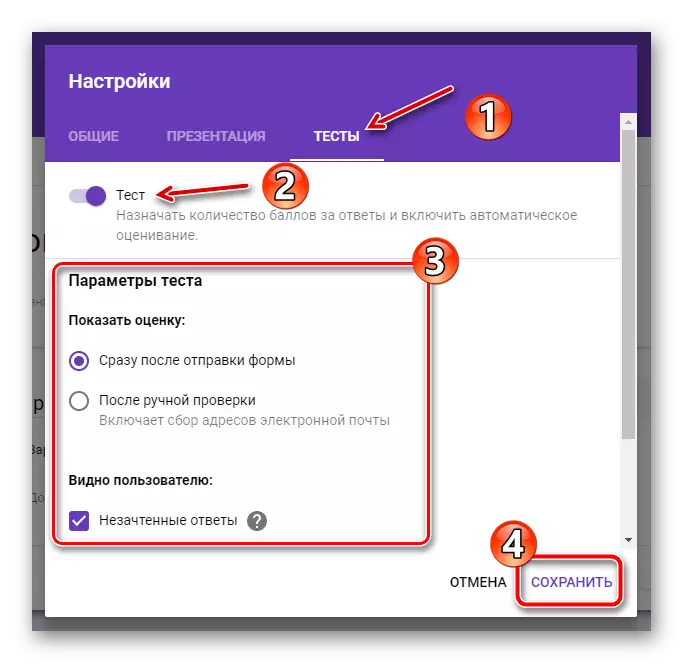
കൂടുതൽ വായിക്കുക: ഓൺലൈനിൽ ഒരു ടെസ്റ്റ് എങ്ങനെ സൃഷ്ടിക്കാം
സോഷ്യൽ നെറ്റ്വർക്ക് സൈറ്റിലെ ശരിയായ സ്ഥലത്തേക്ക് ഒരു പരിശോധന ചേർക്കാൻ, മറ്റേതെങ്കിലും ഉറവിടങ്ങളിൽ നിന്നുള്ള ഉള്ളടക്കത്തിന്റെ കാര്യത്തിലെന്നപോലെ നിങ്ങൾ റഫറൻസ് അറ്റാച്ചുമെന്റ് ഉപയോഗിക്കണം. അതേസമയം, എല്ലാ ഓപ്ഷനുകളും ഒപ്റ്റിമൽ ആയിരിക്കില്ലെന്ന് പരിഗണിക്കുക, കാരണം ഇത് പലപ്പോഴും ബാഹ്യ ഉറവിടങ്ങളിലേക്ക് പോകാൻ എളുപ്പമാണ്.
പരിശോധന സൃഷ്ടിക്കുന്നു
- ഒരു ടെസ്റ്റ് സൃഷ്ടിക്കാൻ ആരംഭിക്കുന്നതിന്, മുമ്പത്തെ വിഭാഗത്തിലൂടെ "കോൺഫിഗർ ചെയ്യുക" ലിങ്ക് ചെയ്യുക അല്ലെങ്കിൽ ഗ്രൂപ്പിന്റെ പ്രധാന പേജിലെ വിജറ്റിലെ ഇടത് ബട്ടൺ ഉപയോഗിക്കുക. അതിനുശേഷം, ആപ്ലിക്കേഷനിൽ, "അപ്ലിക്കേഷൻ ക്രമീകരണങ്ങൾ" ബട്ടൺ ഉപയോഗിക്കുക.
- തലക്കെട്ട് ഉപയോഗിച്ച് മെനു ഉപയോഗിച്ച്, ടെസ്റ്റ് ടാബിൾ തുറന്ന് പരിശോധനയിലുടനീളം ഉപയോഗിക്കുന്ന പ്രതികരണങ്ങളുടെ തരം തിരഞ്ഞെടുക്കുക. കുറിപ്പ്: നിങ്ങൾക്ക് ഒരു ഓപ്ഷൻ മാത്രം വ്യക്തമാക്കാൻ കഴിയും, ആരുടെ തിരഞ്ഞെടുപ്പിൽ നിന്ന് കൂടുതൽ പ്രക്രിയ വ്യത്യാസപ്പെടാം.
- "ഒരു ടെസ്റ്റ് സൃഷ്ടിക്കുക" ക്ലിക്കുചെയ്തതിനുശേഷം "ബട്ടണുകൾ" ഓപ്ഷന്റെ ഉദാഹരണത്തിൽ, പ്രധാന പാരാമീറ്ററുകൾ വിൻഡോയുടെ ചുവടെ ദൃശ്യമാകും. ടെസ്റ്റിന്റെ പേരും വിവരണവും ഐക്കൺ ചേർത്ത് അതേ രീതിയിൽ വ്യക്തമാക്കുക.
- പുതിയ ഓപ്ഷനുകൾ സൃഷ്ടിക്കുന്നതിന് മുകളിലെ പാനലിൽ "ചോദ്യം ചേർക്കുക" ബട്ടൺ ഉപയോഗിക്കുക. ആദ്യ ഘട്ടത്തിൽ തിരഞ്ഞെടുത്ത പരിശോധനയുടെ രീതിയെ ആശ്രയിച്ച്, ഈ ചോദ്യം ഇവിടെ സജ്ജമാക്കാൻ കഴിയും, ഉചിതമായ ലിങ്ക് ഉപയോഗിച്ച് പുതിയ ബട്ടണുകൾ ചേർക്കുന്നതിലൂടെ, പോയിന്റുകൾ നിയന്ത്രിക്കുക.
- ധാരാളം മറുപടികൾ ഉപയോഗിച്ച് പ്രവർത്തിക്കുമ്പോൾ, ഡ്രാഗിംഗ് വഴി ബ്ലോക്കുകളുടെ ചലനം ഉപയോഗിക്കാൻ നിങ്ങൾക്ക് കഴിയും, അതുവഴി പരീക്ഷണത്തിനുള്ള ശരിയായതും സൗകര്യപ്രദവുമായ ഓർഡർ നിർണ്ണയിക്കാൻ കഴിയും. ആപ്ലിക്കേഷന്റെ ജോലിയുമായി ആശയക്കുഴപ്പത്തിലാക്കരുതു, അതിനാൽ നിങ്ങൾ നിരന്തരം പ്രായോഗികമായി പ്രായോഗികമായി പ്രായോഗികമായി പ്രായോഗികമായി പരിശീലിക്കുന്നു, ഫലങ്ങൾ വ്യക്തിപരമായി പരീക്ഷിക്കുന്നു.
- "ടെസ്റ്റ് ഫലങ്ങൾ" പേജിൽ നിന്ന് ഇനിപ്പറയുന്നവയിലേക്ക് പരിശോധനയെ നേടാൻ കഴിയുന്ന പോയിന്റുകളുടെ എണ്ണം ഉടനടി കണക്കിലെടുക്കുമെന്ന് ഉറപ്പാക്കുക. ഫലങ്ങളായി ഫലങ്ങളുടെ എണ്ണത്തിൽ നിയന്ത്രണങ്ങളൊന്നുമില്ല.
- ടെസ്റ്റ് സൃഷ്ടിക്കൽ പൂർത്തിയാക്കാൻ, ഒരേ ടോപ്പ് പാനലിൽ സംരക്ഷിക്കുക ബട്ടൺ ക്ലിക്കുചെയ്യുക. തൽഫലമായി, നിങ്ങൾ "ടെസ്റ്റുകൾ" പേജിലേക്ക് റീഡയറക്ടുചെയ്യും, നിങ്ങൾക്ക് "ടെസ്റ്റുകൾ" പേജിലേക്ക് റീഡയറക്ടുചെയ്യും, "എഡിറ്റുചെയ്യുക" ലിങ്കിൽ ക്ലിക്കുചെയ്ത് പാരാമീറ്ററുകളിലേക്ക് മടങ്ങുക.
- സൃഷ്ടിക്കൽ ഘട്ടം പരിഗണിക്കാതെ തന്നെ, നിങ്ങൾക്ക് എല്ലായ്പ്പോഴും "ക്രമീകരണങ്ങൾ" ഓപ്ഷൻ റിസോർട്ട് ചെയ്യാം. അറിയിപ്പുകൾ പ്രാപ്തമാക്കാനുള്ള സാധ്യത കാരണം ഇവിടെ അവതരിപ്പിച്ച പാരാമീറ്ററുകൾ പ്രധാനമാണ്.
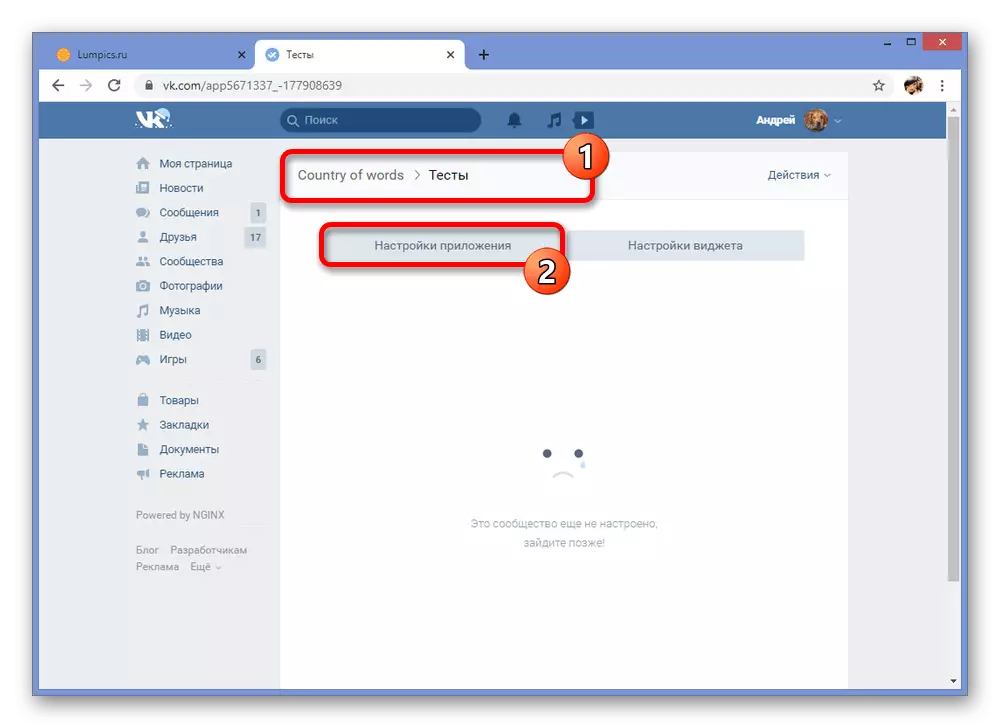
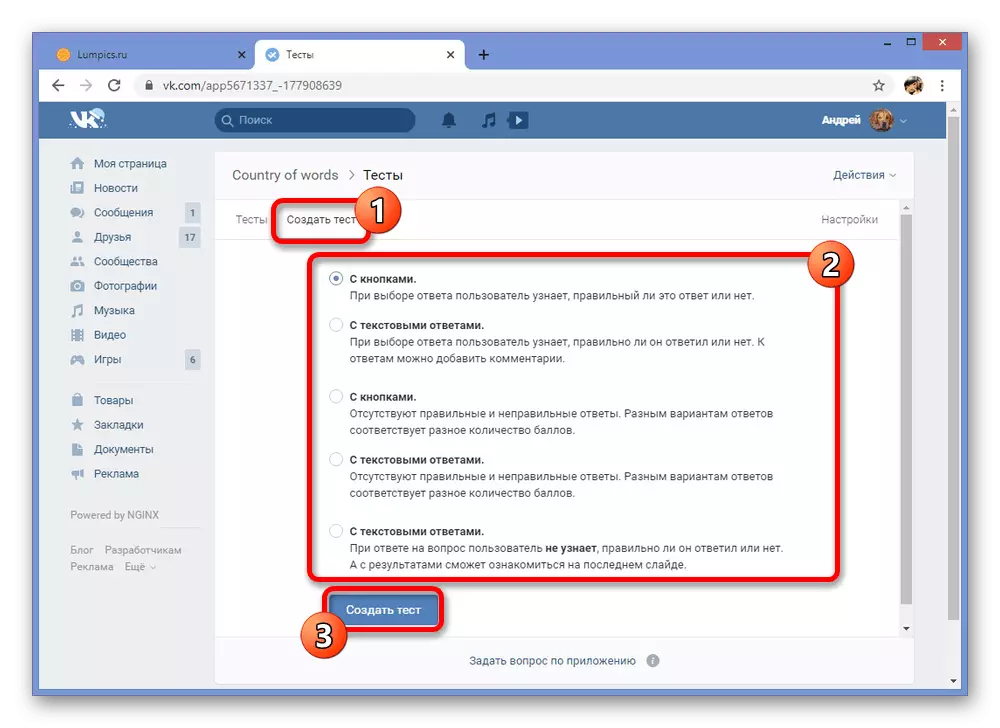
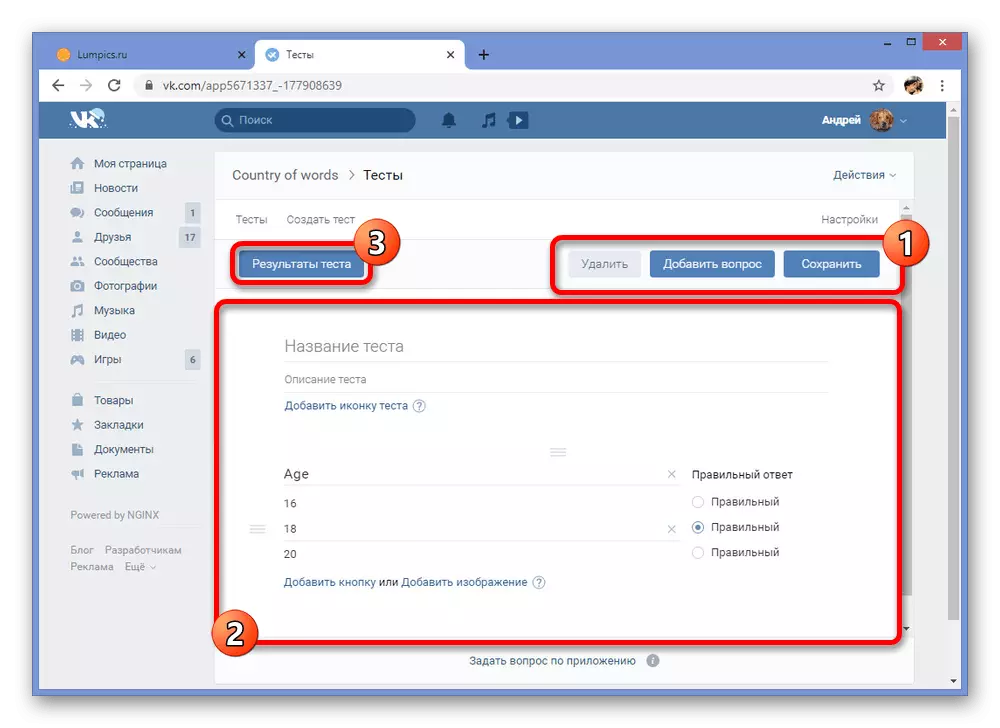
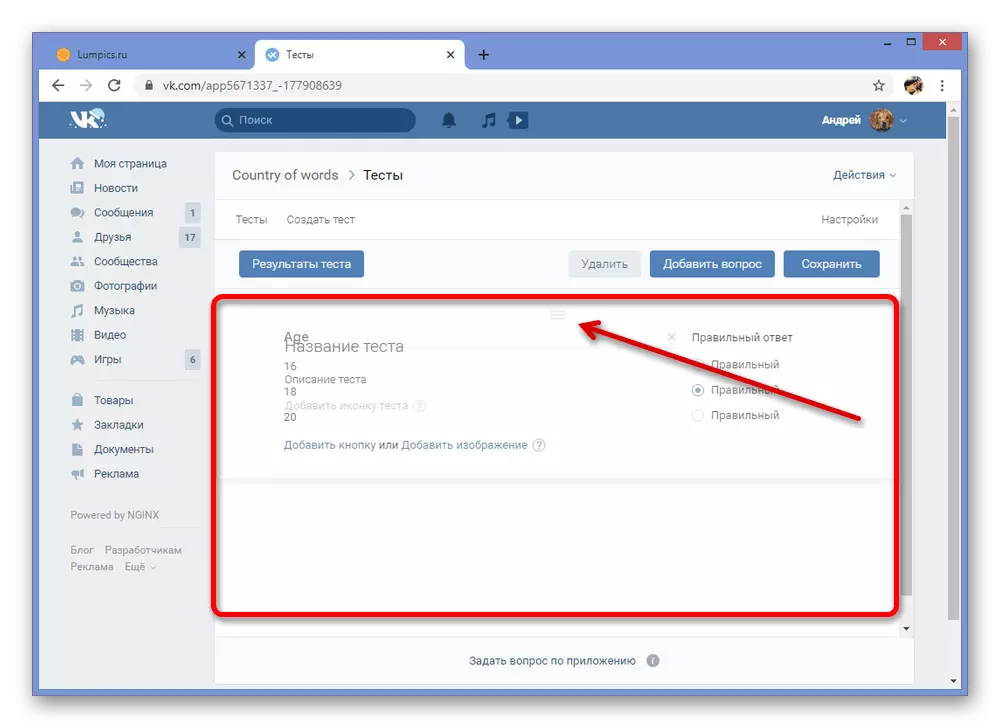

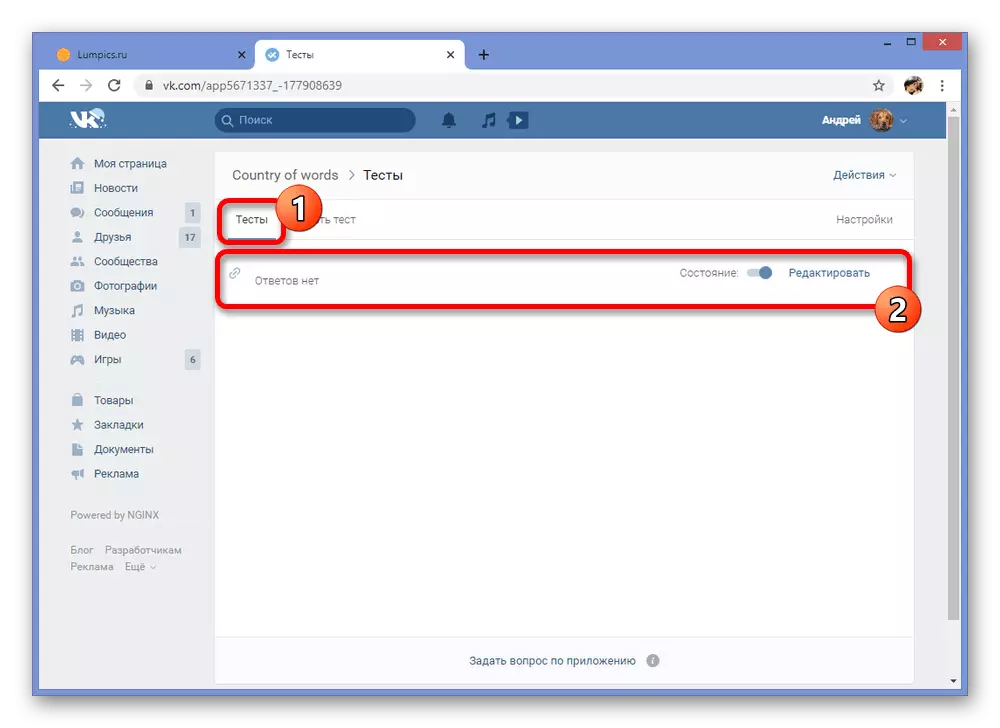
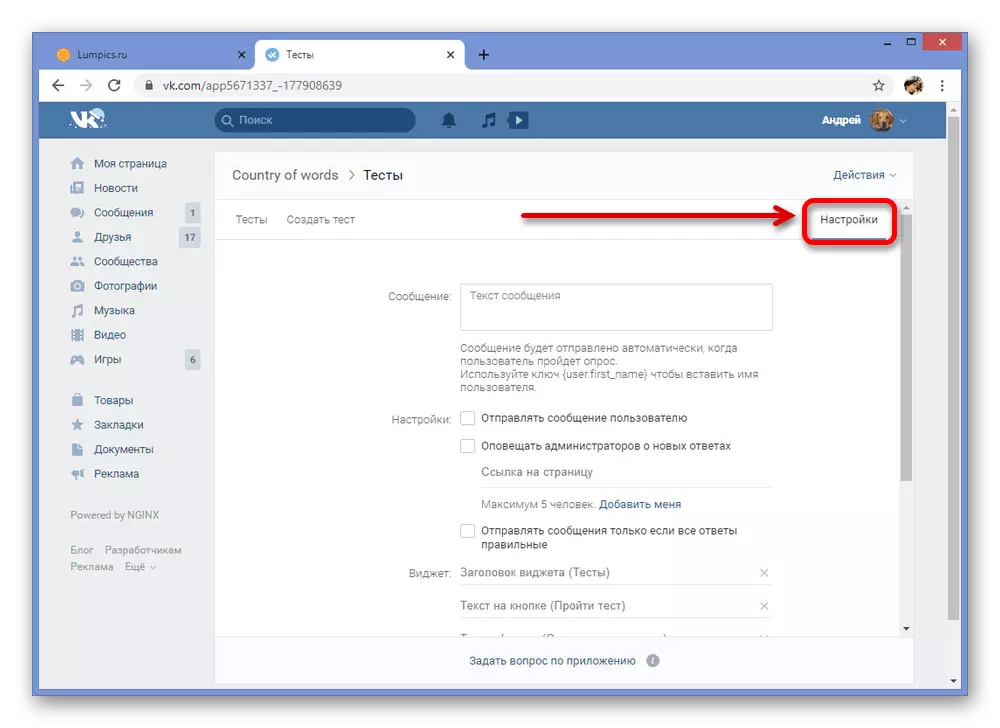
ഒരു പരിശോധന സൃഷ്ടിക്കുന്ന പ്രക്രിയ പ്രധാനമായും നിങ്ങളുടെ ആശയത്തെ ആശ്രയിച്ചിരിക്കുന്നു, കൂടാതെ കമ്മ്യൂണിറ്റി നൽകുന്ന ഉപകരണങ്ങളിൽ നിന്നല്ല, മാത്രമല്ല, വിശദാംശങ്ങളായി ഞങ്ങൾ പ്രത്യേകമായി വളരെയധികം ഇല്ലാതാക്കിയിട്ടില്ല. എന്നിരുന്നാലും, ഇത് കണക്കിലെടുത്ത് പോലും, ചില പങ്കാളികൾക്ക് മാത്രം ആക്സസ് പരിമിതപ്പെടുത്തി ഒരു ഗ്രൂപ്പിൽ പ്രസിദ്ധീകരിക്കാൻ ഈ ഓപ്ഷൻ ഏറ്റവും കൂടുതൽ ശുപാർശ ചെയ്യുന്നു.
രീതി 3: മെഗാറ്റസ്റ്റ് അനുബന്ധം
ആദ്യ മാർഗമുള്ള അനലോഗി പ്രകാരം, vk സന്ദർക്റ്റിൽ കമ്മ്യൂണിറ്റിയെ ആശ്രയിക്കാത്തതും ഓരോ സോഷ്യൽ നെറ്റ്വർക്ക് ഉപയോക്താവിനും ആക്സസ് ചെയ്യാത്ത അപ്ലിക്കേഷനുകളും ഉണ്ട്. അവയിൽ ഏറ്റവും പ്രശസ്തനായ ഒരു മെഗാറ്റേസെയാണ്, അത് വളരെ സൗകര്യപ്രദമായ എഡിറ്ററിൽ സ free ജന്യമായി സ free ജന്യമായി പരിശോധനകൾ സൃഷ്ടിക്കാൻ അനുവദിക്കുന്നു. അതേ സമയം, ആപ്ലിക്കേഷന്റെ ശ്രദ്ധേയമായ ജനപ്രീതി കാരണം, ഈ രീതി മുമ്പത്തെ പതിപ്പിനേക്കാൾ കുറവാണ്.
അപ്ലിക്കേഷൻ തയ്യാറാക്കൽ
- ഒരു സബ്സ്ക്രിപ്ഷൻ പുറപ്പെടുവിക്കാനും "ചർച്ചകൾ" തുറക്കാനും ആഗ്രഹിക്കുന്നതുപോലെ നിങ്ങൾ മെഗാവേസ്റ്റിലെ official ദ്യോഗിക സമൂഹത്തിലേക്ക് പോകേണ്ടതുണ്ട്.
Comport ദ്യോഗിക കമ്മ്യൂണിറ്റി മെഗാറ്റെസ്റ്റിലേക്ക് പോകുക
- "എഡിറ്റർ സജീവമാക്കൽ" തീം ഇവിടെ കണ്ടെത്തുകയും തുറക്കുകയും ചെയ്യുക.
- ഈ ചർച്ചയിലെ ആദ്യ സന്ദേശത്തിൽ നിന്ന്, പ്രതീകങ്ങളുടെ കോഡ് ഉപയോഗിച്ച് സമർപ്പിച്ചിരിക്കുന്ന പ്രതീക സെറ്റ് തിരഞ്ഞെടുത്ത് പകർത്തുക. ഈ കോഡ് പിന്നീട് ആവശ്യമാണ്.
- അപ്ലിക്കേഷനിൽ പ്രവേശിക്കാൻ ചുവടെയുള്ള ലിങ്കിൽ ക്ലിക്കുചെയ്യുക. ആരംഭിക്കുന്നതിന്, ഉചിതമായ ബട്ടൺ ഉപയോഗിക്കുക, ഡ download ൺലോഡ് പൂർത്തിയാക്കാൻ കാത്തിരിക്കുക.
അനുബന്ധം മെഗാറ്റെസ്റ്റ് vkdontakte- ലേക്ക് പോകുക
- മുകളിൽ വിവരിച്ച പ്രവർത്തനങ്ങൾ നടപ്പിലാക്കിയ ശേഷം, നിങ്ങൾ ടെസ്റ്റ് എഡിറ്റർ പേജിലേക്ക് റീഡയറക്ടുചെയ്യും. പ്രധാന പാരാമീറ്ററുകളിലേക്ക് പോകാൻ "ചേർക്കുക" ക്ലിക്കുചെയ്യുക.
- പരീക്ഷണത്തിനുള്ള ആവശ്യകതകൾക്ക് അനുസൃതമായി അവതരിപ്പിച്ച ഫീൽഡുകൾ പൂരിപ്പിക്കുക, നിർബന്ധമായും ചിത്രങ്ങൾ ചേർക്കുക. നിങ്ങൾ ഐക്കണിന്റെ ഡ download ൺലോഡ് അവഗണിക്കുകയാണെങ്കിൽ, പരിശോധന പരീക്ഷിക്കാനോ പ്രസിദ്ധീകരിക്കാനോ കഴിയില്ല.
- മൗസ് വീൽ ആപ്ലിക്കേഷൻ പേജ് താഴേക്ക് "കുഴെച്ച ചോദ്യോത്തര ലിസ്റ്റിലേക്ക്" തടയുക, ഒപ്പം ചോദ്യവും ക്ലിക്കുചെയ്യുക. സ്ഥലങ്ങളിൽ ചോദ്യങ്ങൾ മാറ്റാൻ കഴിയാത്തതിനാൽ നിങ്ങളുടെ പ്രതീക്ഷകൾക്ക് കർശനമായി ചേർക്കേണ്ടതുണ്ട്.
- ഓരോ ചോദ്യവും എഡിറ്റുചെയ്യുമ്പോൾ, കവർ ഡ download ൺലോഡ് ചെയ്യാനുള്ള കഴിവ് ഉപയോഗിച്ച് ഒരു പ്രത്യേക എഡിറ്റർ ലഭ്യമാണ്, ഒപ്പം ചോദ്യത്തെ എങ്ങനെ വിവരിക്കുകയും നിരവധി ഉത്തരം ഓപ്ഷനുകൾ നൽകുകയും ചെയ്യാം. വിൻഡോ അടയ്ക്കുമ്പോൾ എല്ലാ മാറ്റങ്ങളും സംരക്ഷിക്കുന്നത് യാന്ത്രികമായി സംഭവിക്കുന്നു.
- ചോദ്യങ്ങൾ സജ്ജീകരിച്ച ശേഷം, "ടെസ്റ്റ് ഫലങ്ങൾ" തടയുക ബ്ലോക്കിന് താഴെയുള്ള അപ്ലിക്കേഷൻ താഴേക്ക് സ്ക്രോൾ ചെയ്ത് ഫലം ചേർക്കുക ബട്ടൺ ക്ലിക്കുചെയ്യുക. ഓപ്ഷനുകളുടെ എണ്ണം സാധാരണയായി പരിധിയില്ലാത്തതാണ്.
- എഡിറ്റിംഗ് ഓപ്ഷനുകളും ഒരു പ്രത്യേക വിൻഡോയിൽ അവതരിപ്പിക്കുന്നു. മുമ്പ് സൃഷ്ടിച്ച ഓരോ ചോദ്യത്തിലും ആവശ്യമായ ഉത്തരങ്ങൾക്ക് അടുത്തായി ഒരു ടിക്ക് ഇൻസ്റ്റാൾ ചെയ്യുക, അവസാനം ഈ ഫലത്തിലേക്ക് നയിക്കും.
- എഡിറ്റിംഗ് പൂർത്തിയാക്കി പ്രകടന പരിശോധന പരിശോധിക്കുന്നതിന്, പേജിന്റെ മുകളിലേക്ക് മടങ്ങുക, "പ്രവർത്തിപ്പിക്കുക" ക്ലിക്കുചെയ്യുക.
- ചെക്ക് വിജയകരമായി കടന്നുപോയാൽ, "ടെസ്റ്റ് എഡിറ്റർ" ടാബിലേക്ക് മടങ്ങുക ടാബിലേക്ക് മടങ്ങുക, നിങ്ങൾ ഇപ്പോൾ സൃഷ്ടിച്ച ടെസ്റ്റ് ഉപയോഗിച്ച് ബ്ലോക്കിന് മുകളിലൂടെ മൗസ് ഹോവർ ചെയ്യുക, നിങ്ങൾ "പ്രസിദ്ധീകരിക്കുക" ക്ലിക്കുചെയ്യുക. ഇത് നടപടിക്രമം സൃഷ്ടിക്കുന്നു.
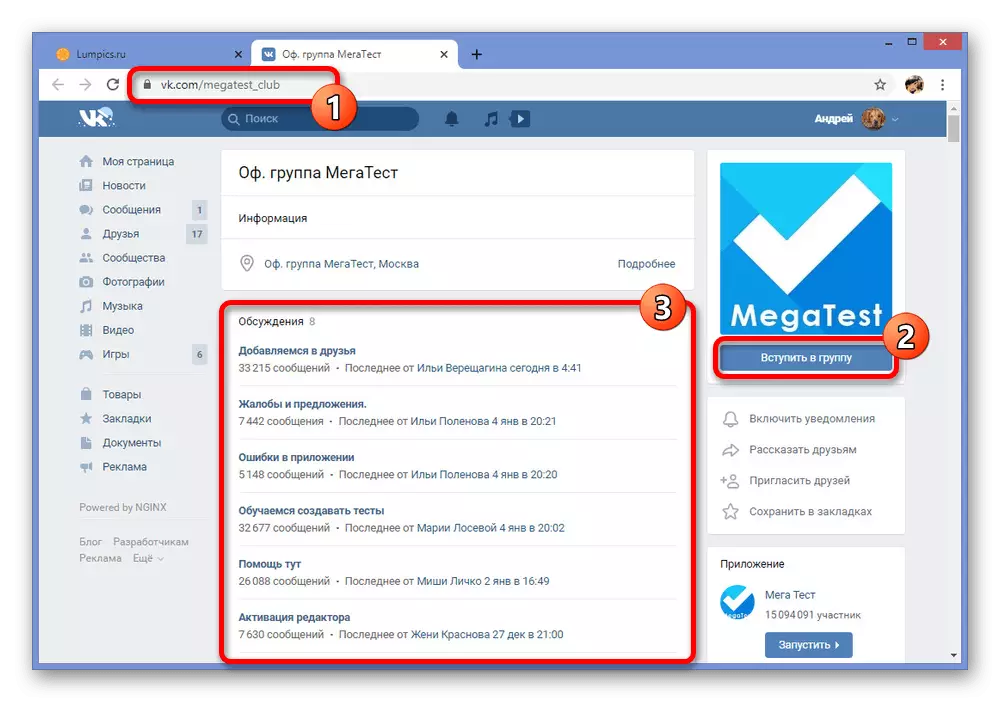
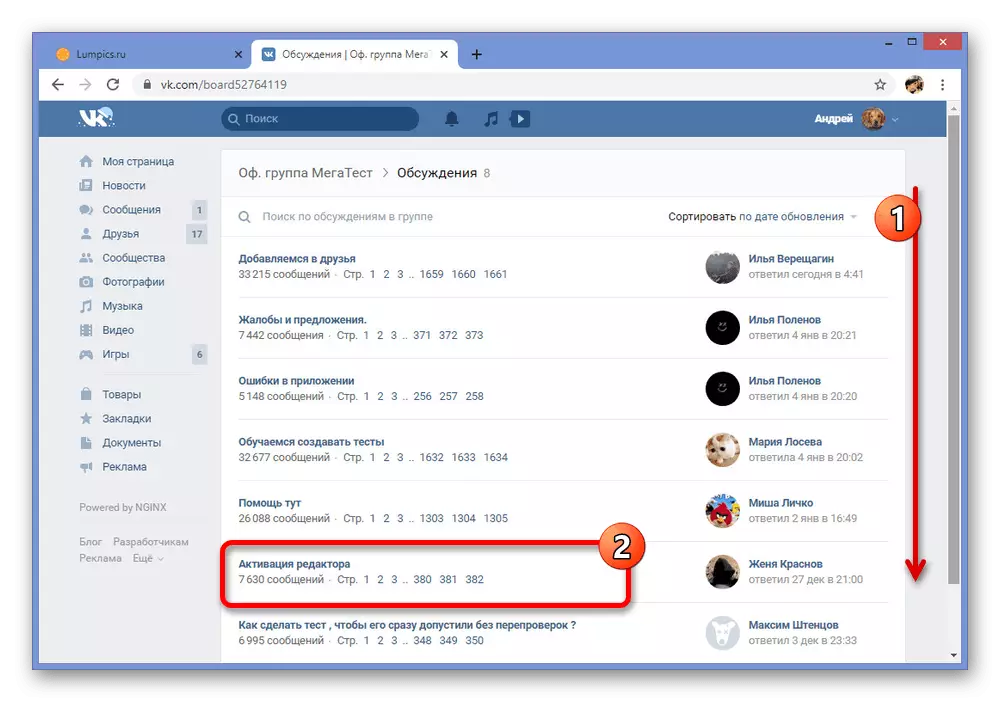
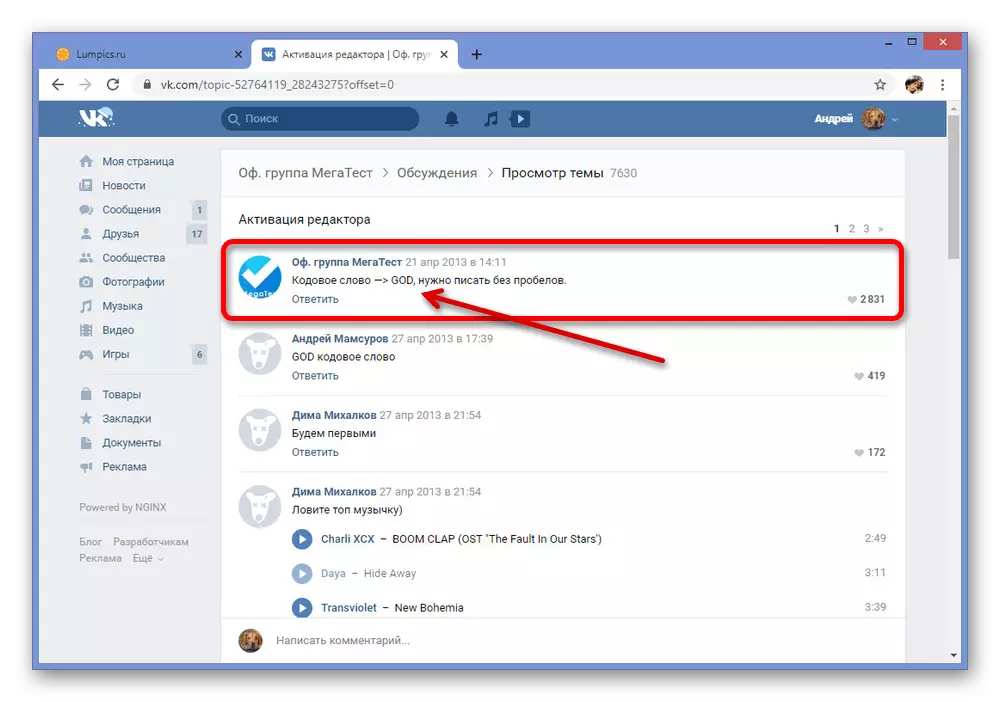
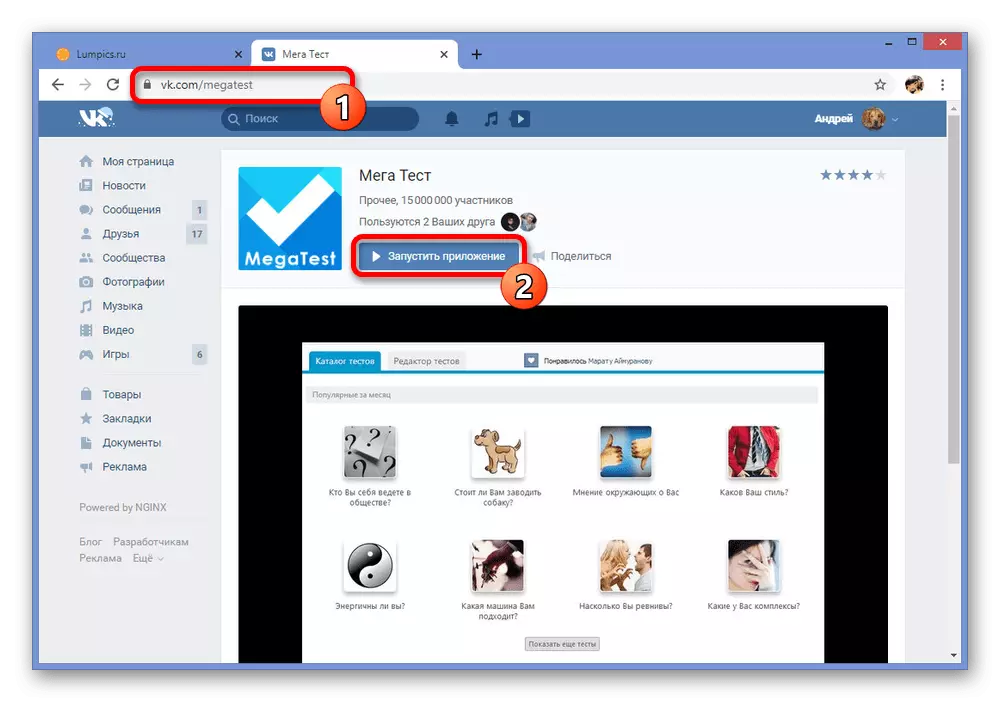
കുറിപ്പ്: കമ്പ്യൂട്ടറിൽ ഫ്ലാഷ് പ്ലെയർ ഇൻസ്റ്റാൾ ചെയ്തപ്പോൾ മാത്രമേ സ്റ്റാർട്ടപ്പ് നടപ്പിലാക്കൂ. അതിനാൽ, പ്രത്യേകിച്ചും നിങ്ങൾ ഏറ്റവും പുതിയ ബ്ര browser സർ പതിപ്പുകൾ ഉപയോഗിക്കുകയാണെങ്കിൽ, ആവശ്യമുള്ള ഘടകം ഡ download ൺലോഡ് ചെയ്യുന്നത് ഉറപ്പാക്കുക.
പരിശോധന സൃഷ്ടിക്കുന്നു
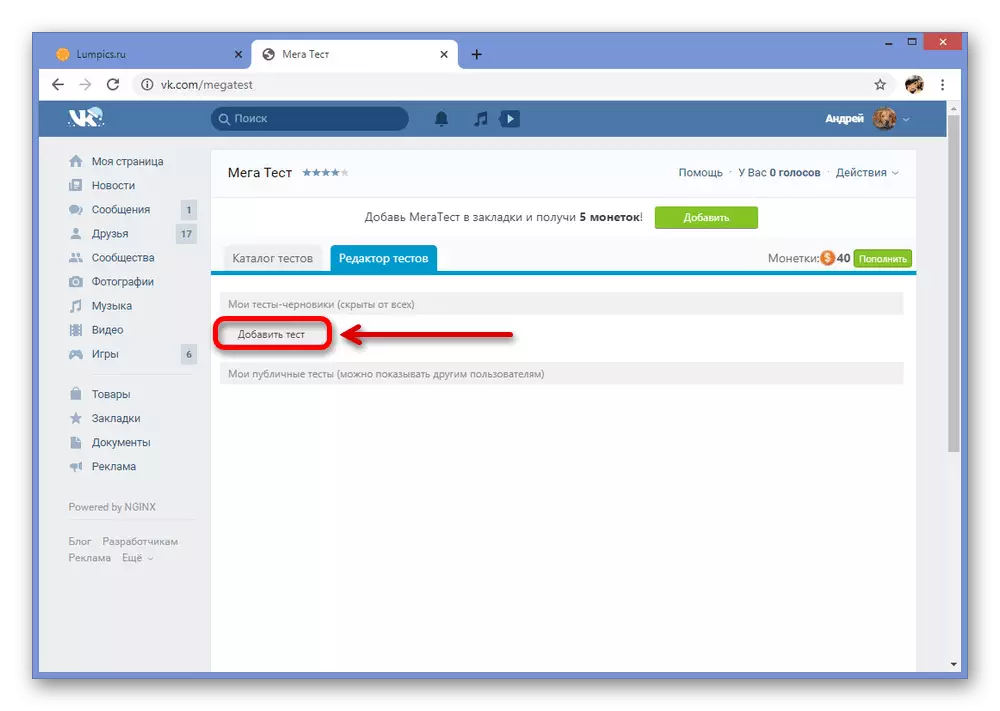
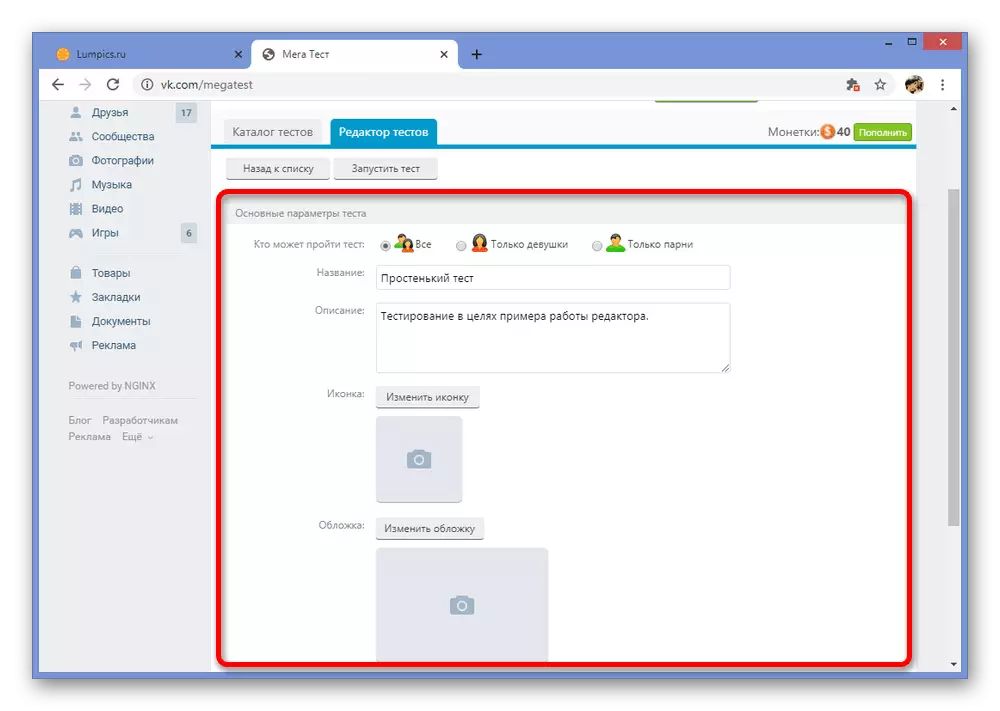
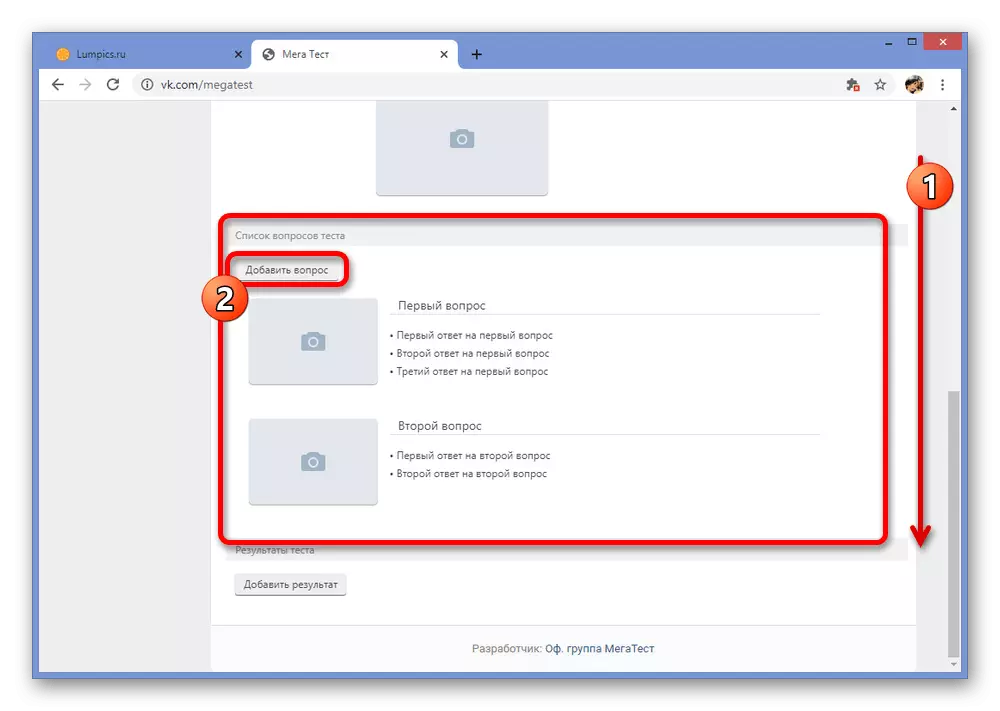
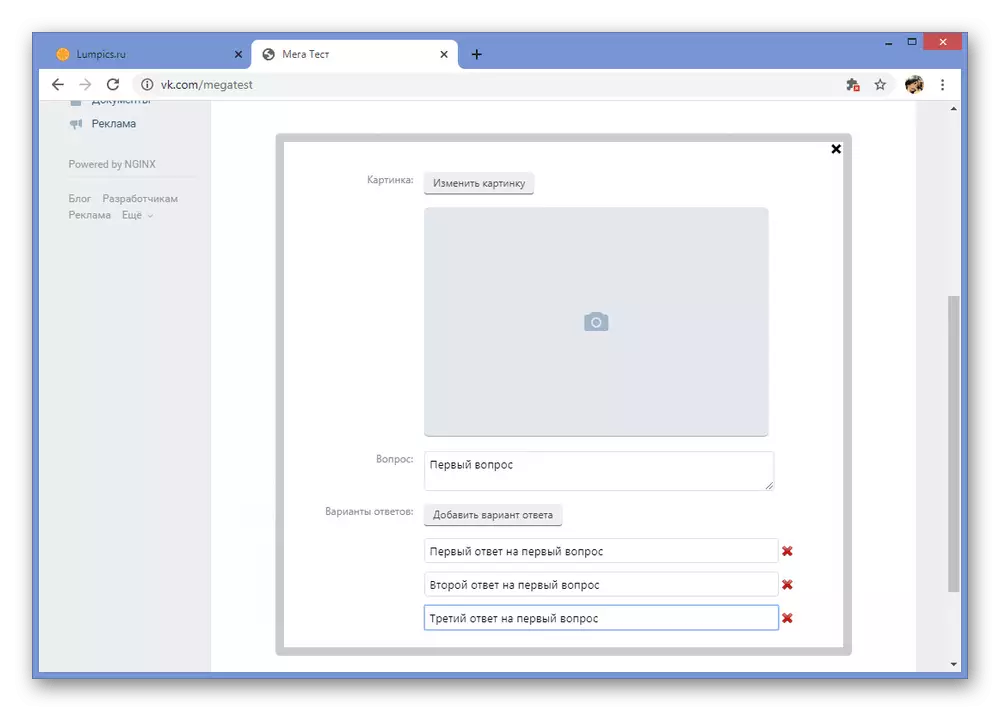
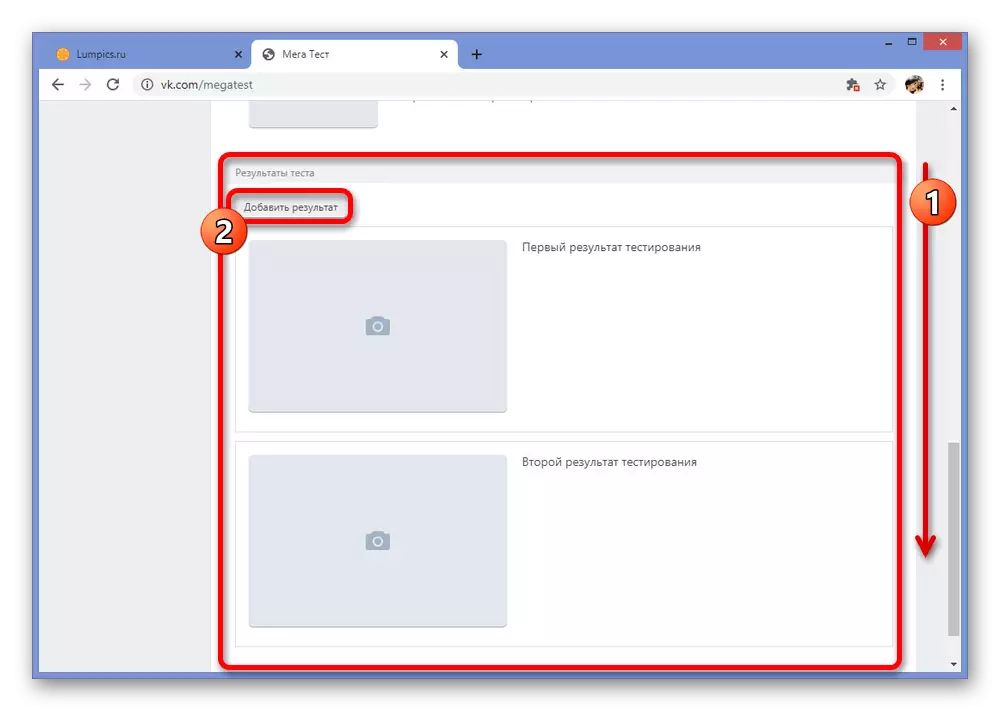

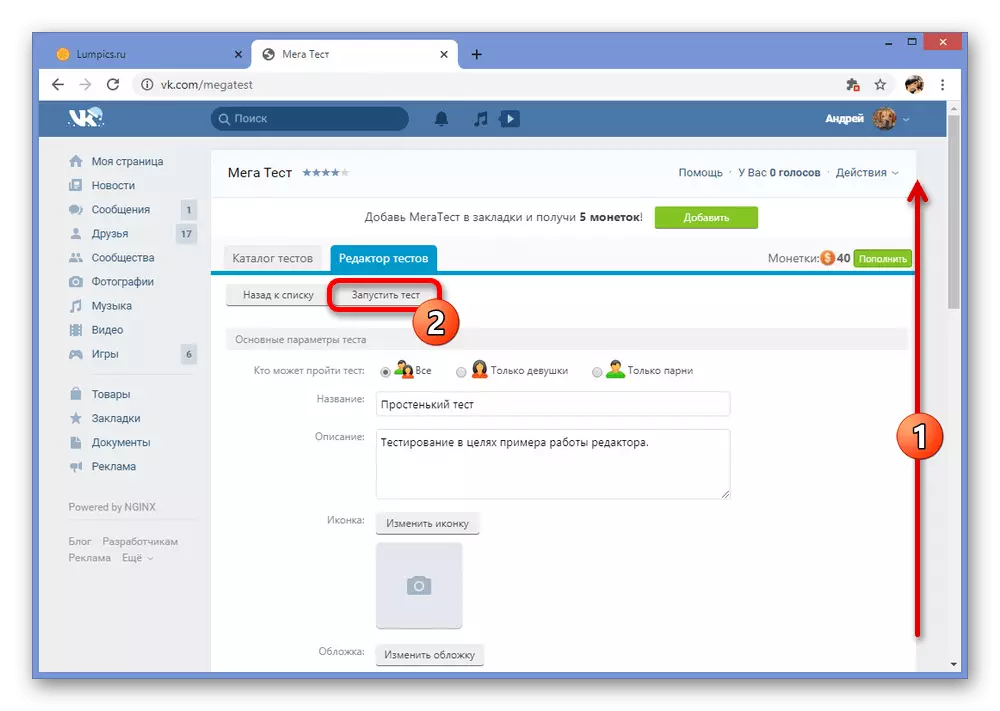
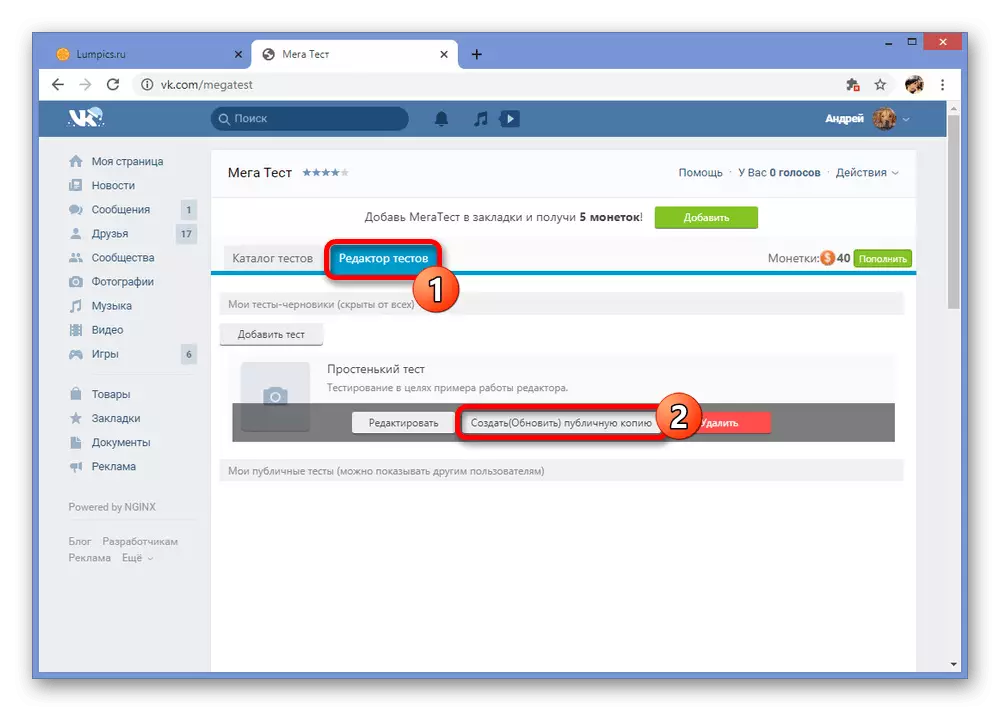
പരിഗണനയിലുള്ള അപേക്ഷയുടെ പ്രധാന പ്രശ്നം ടെസ്റ്റുകളുടെ എഡിറ്ററിൽ പ്രവർത്തിക്കുമ്പോൾ പതിവ് പരാജയങ്ങളാണ്, അത് യാന്ത്രിക സംരക്ഷണം മൂലമാണ്, പക്ഷേ പലപ്പോഴും അവയെയോ മറ്റ് കഴിവുകളെയോ പരിമിതപ്പെടുത്തുന്നു. നിങ്ങൾ നിങ്ങളെ ശല്യപ്പെടുത്തുന്നില്ലെങ്കിൽ, മെഗാറ്റേസ് ഒരു പരിഹാരമായി പരീക്ഷിക്കുന്നത് ഉറപ്പാക്കുക.
രീതികളുടെ ഗതിയിൽ അവതരിപ്പിച്ച രീതികൾ കമ്മ്യൂണിറ്റിയിലും വ്യക്തിഗത പേജിലും ഒരു VKDONTAKTE ടെസ്റ്റ് സൃഷ്ടിക്കാൻ പര്യാപ്തമായിരിക്കണം. നിർഭാഗ്യവശാൽ, ലഭ്യമായ ഓപ്ഷനുകൾ പിസി സൈറ്റിന്റെ പൂർണ്ണ പതിപ്പിന് മാത്രമായി പരിമിതപ്പെടുത്തിയിരിക്കുന്നു, കാരണം official ദ്യോഗിക മൊബൈൽ ക്ലയന്റ് ആന്തരിക അപേക്ഷകൾ നൽകാത്തതിനാൽ. എന്നിരുന്നാലും, നിങ്ങൾ ഫോണിൽ നിന്ന് ഒരു പരീക്ഷണം സൃഷ്ടിക്കാൻ ആഗ്രഹിക്കുന്നുവെങ്കിൽ, അതേ മെഗാറ്റിസ്റ്റ് പോലുള്ള മൂന്നാം കക്ഷി പ്രോഗ്രാമുകൾ നിങ്ങൾക്ക് ഉപയോഗിക്കാം.
